Dalam hal menulis pengujian Playwright, pengembang sering kali dihadapkan pada pilihan antara dua lingkungan pengembangan terintegrasi (IDE) Microsoft yang populer: Visual Studio dan Visual Studio Code. Keduanya menawarkan fitur yang kuat untuk pengembangan pengujian, tetapi melayani kebutuhan dan preferensi yang berbeda. Artikel ini akan membahas pro dan kontra dari masing-masing opsi, membantu Anda membuat keputusan yang tepat berdasarkan kebutuhan spesifik Anda. Dan sebagai bonus, kami akan memperkenalkan Apidog sebagai alat alternatif yang dapat meningkatkan alur kerja pengujian Anda.
Apa itu Playwright?

Sebelum masuk ke perbandingan, mari kita rekap secara singkat apa itu Playwright. Playwright adalah kerangka kerja otomatisasi yang kuat untuk pengujian end-to-end aplikasi web. Ia mendukung banyak browser (Chromium, Firefox, dan WebKit) dan menyediakan API tingkat tinggi untuk mengotomatiskan interaksi pengguna, menjadikannya pilihan yang sangat baik untuk pengujian aplikasi web modern.
Visual Studio: IDE Berfitur Lengkap
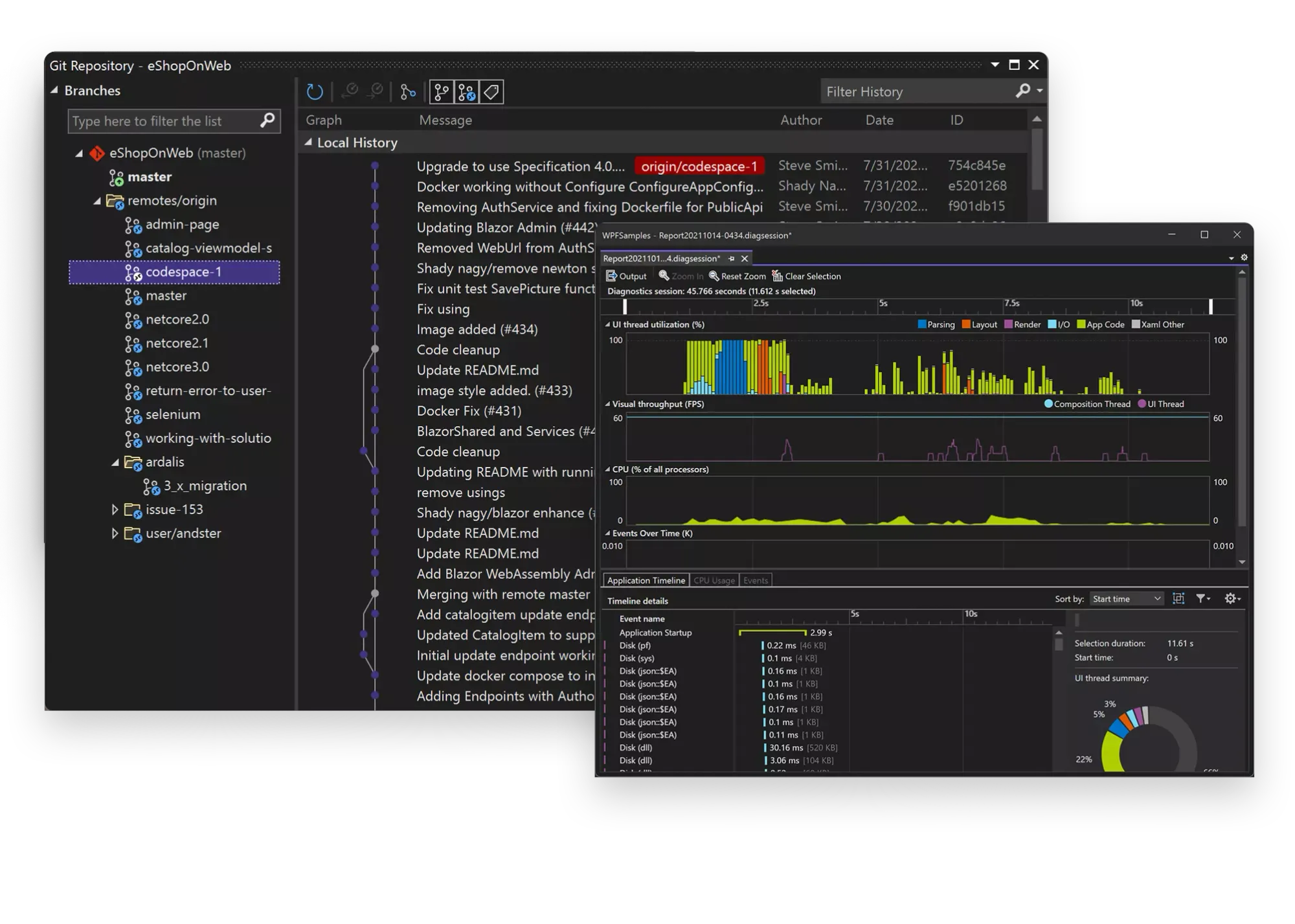
Visual Studio adalah IDE andalan Microsoft, yang dikenal dengan serangkaian alat dan fitur komprehensif untuk pengembangan .NET.
Keuntungan Menggunakan Visual Studio untuk Pengujian Playwright
Pengembangan .NET Terintegrasi: Jika proyek Anda berbasis .NET, Visual Studio menawarkan integrasi tanpa batas dengan ekosistem .NET.
Debugging yang Kuat: Visual Studio menyediakan alat debugging yang kuat yang sangat berguna untuk skenario pengujian yang kompleks.
Test Explorer: Test Explorer bawaan di Visual Studio memudahkan pengelolaan dan menjalankan pengujian.
IntelliSense: IntelliSense Visual Studio menawarkan fitur pelengkapan kode dan saran yang sangat baik untuk pengembangan C#.
Pemrofilan Kinerja: Jika Anda perlu menganalisis kinerja pengujian Anda, Visual Studio menyertakan alat pemrofilan.
Kekurangan Menggunakan Visual Studio untuk Pengujian Playwright
Intensif Sumber Daya: Visual Studio dapat membebani sumber daya sistem, yang dapat memperlambat eksekusi pengujian pada mesin yang kurang kuat.
Kurva Pembelajaran: Bagi pengembang yang baru mengenal ekosistem Microsoft, Visual Studio dapat memiliki kurva pembelajaran yang lebih curam.
Kurang Fleksibel untuk Bahasa Non-.NET: Meskipun Visual Studio mendukung banyak bahasa, ia terutama dioptimalkan untuk pengembangan .NET.
Biaya: Versi lengkap Visual Studio bisa mahal, meskipun ada Edisi Komunitas gratis untuk pengembang individu dan tim kecil.
Visual Studio Code: Editor Ringan dan Serbaguna
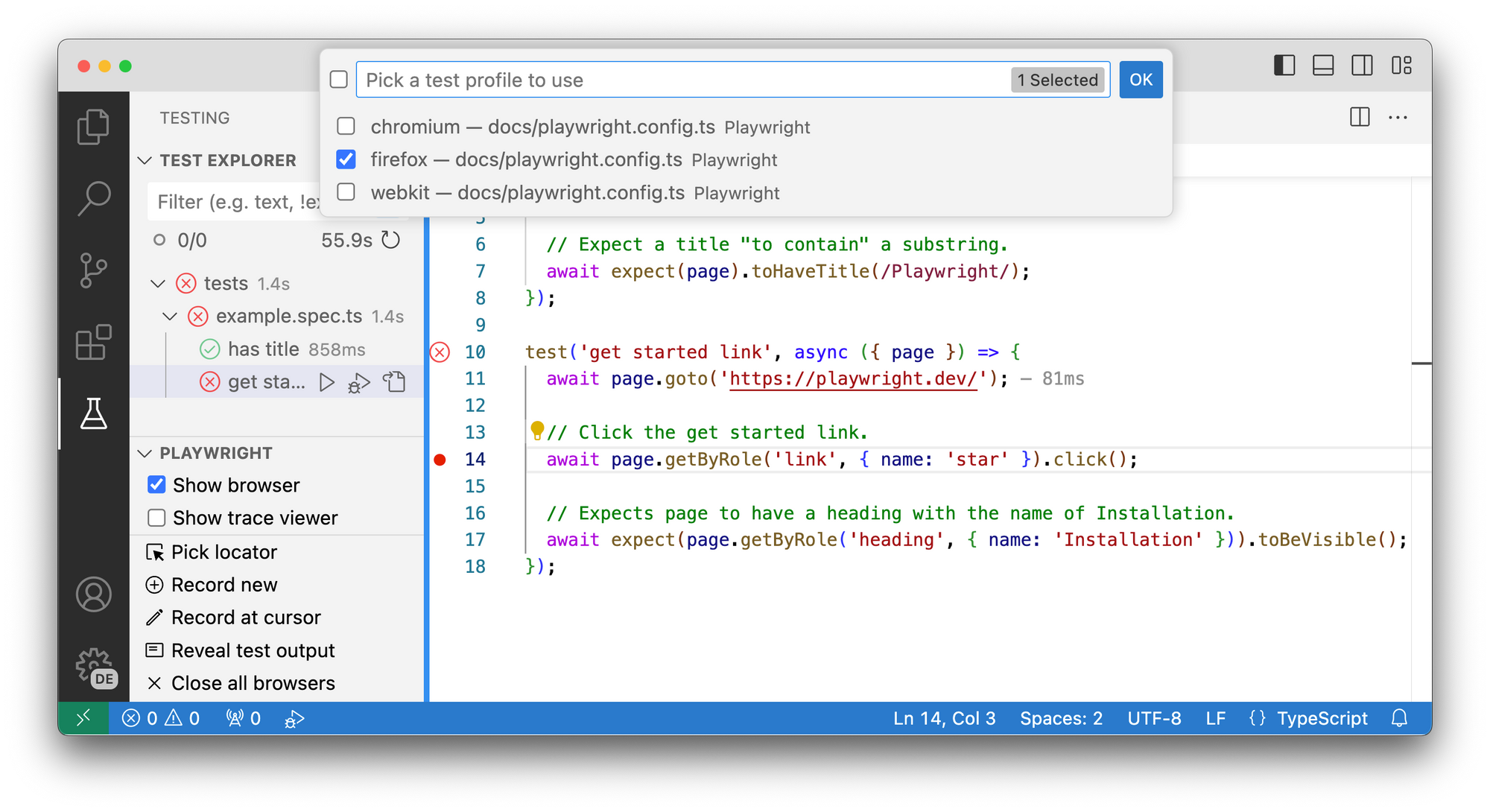
Visual Studio Code (VSCode) adalah editor kode sumber terbuka gratis yang telah mendapatkan popularitas besar karena fleksibilitas dan ekosistem ekstensi yang luas.
Keuntungan Menggunakan Visual Studio Code untuk Pengujian Playwright
Ringan dan Cepat: VSCode jauh lebih ringan daripada Visual Studio, membuatnya lebih cepat untuk memulai dan tidak terlalu membebani sumber daya.
Lintas Platform: VSCode berjalan dengan lancar di Windows, macOS, dan Linux, menjadikannya ideal untuk tim pengembangan lintas platform.
Ekosistem Ekstensi yang Kaya: Marketplace VSCode menawarkan berbagai macam ekstensi, termasuk yang khusus untuk pengujian Playwright.
Terminal Terintegrasi: Terminal bawaan di VSCode memudahkan untuk menjalankan perintah dan pengujian Playwright langsung dari editor.
Integrasi Git: VSCode memiliki dukungan Git bawaan yang sangat baik, yang berguna untuk kontrol versi skrip pengujian Anda.
Agnostik Bahasa: VSCode mendukung banyak bahasa pemrograman di luar kotak, menjadikannya serbaguna untuk berbagai kerangka kerja pengujian.
Kekurangan Menggunakan Visual Studio Code untuk Pengujian Playwright
Dukungan .NET Kurang Terintegrasi: Meskipun VSCode dapat menangani pengembangan .NET, ia tidak terintegrasi erat seperti Visual Studio.
Diperlukan Penyiapan Manual: Anda mungkin perlu menginstal ekstensi tambahan dan mengonfigurasi lingkungan Anda secara manual untuk pengujian Playwright yang optimal.
Alat Pemrofilan Bawaan Terbatas: VSCode tidak dilengkapi dengan alat pemrofilan kinerja bawaan seperti Visual Studio.
Memperkenalkan Apidog: Alat Sempurna Anda untuk Pengujian API
Meskipun Visual Studio dan VSCode adalah pilihan yang sangat baik untuk pengujian Playwright, Apidog menawarkan opsi kuat lainnya, terutama bagi mereka yang berfokus pada dokumentasi dan pengujian API. Apidog menyederhanakan proses pembuatan dan pengelolaan dokumentasi API dan pengujian dengan antarmuka yang ramah pengguna dan fitur yang kuat.
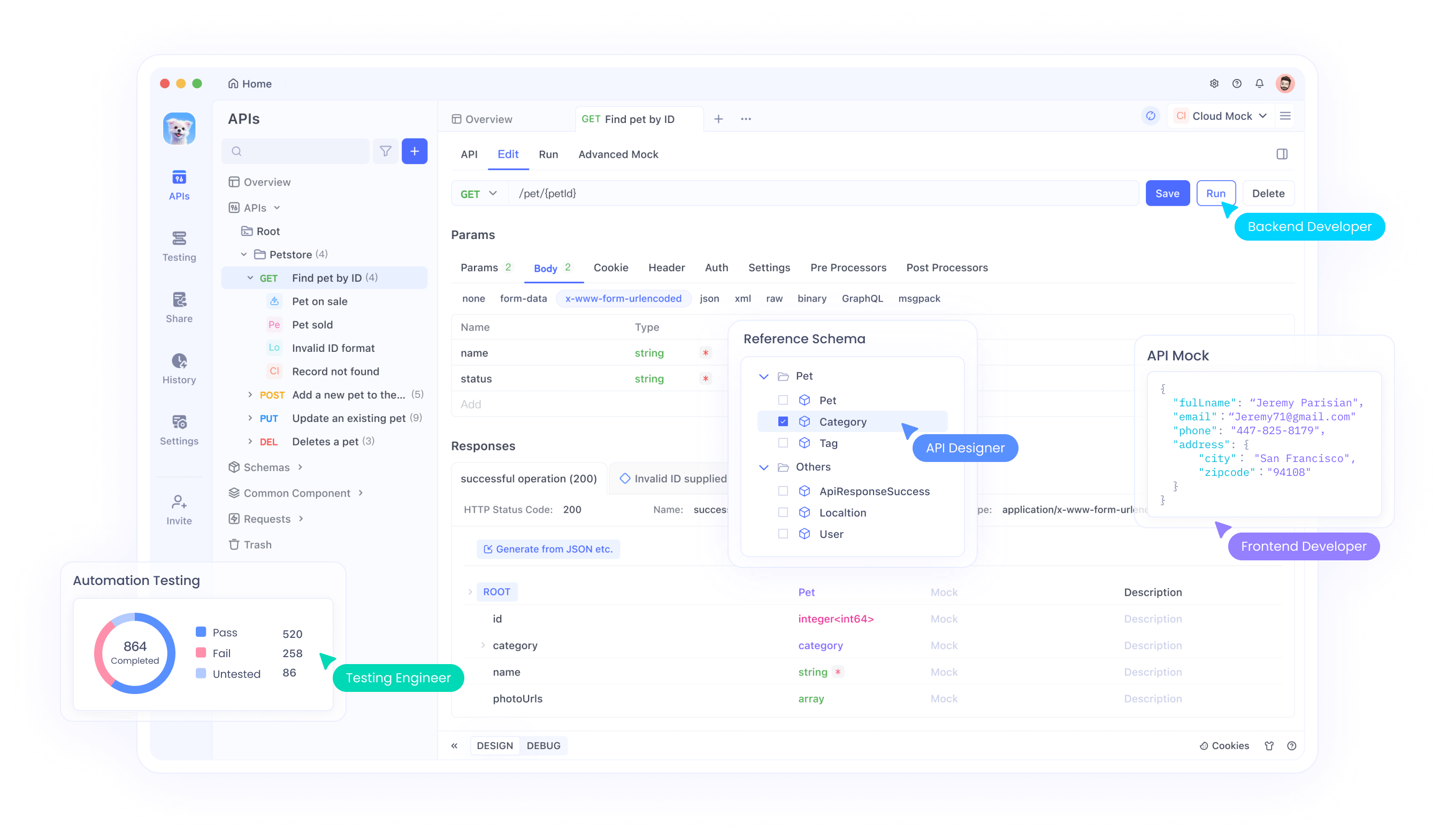
Fitur Utama Apidog
- Dokumentasi Interaktif: Pengguna dapat menguji titik akhir API langsung di dalam dokumentasi.
- Dokumen yang Dibuat Secara Otomatis: Secara otomatis menghasilkan dokumentasi dari spesifikasi API Anda.
- Alat Kolaborasi: Bekerja dengan tim Anda secara real-time untuk membuat dan memperbarui dokumentasi.
- Pengujian API: Alat bawaan untuk menguji titik akhir API.
- Templat yang Dapat Disesuaikan: Buat dokumentasi yang sesuai dengan merek dan gaya Anda.
Mengapa Memilih Apidog?
Apidog menggabungkan kemudahan penggunaan dengan fitur yang kuat, menjadikannya pilihan yang sangat baik bagi pengembang yang membutuhkan dokumentasi API yang komprehensif dan kemampuan pengujian. Baik Anda seorang pengembang solo atau bagian dari tim besar, Apidog menyediakan alat yang Anda butuhkan untuk membuat dokumentasi API terbaik. Selain itu, kemampuan untuk menguji API langsung dari dokumentasi sangat menghemat waktu.
Membuat Pilihan: Faktor yang Perlu Dipertimbangkan
Saat memutuskan antara Visual Studio dan Visual Studio Code untuk pengujian Playwright, pertimbangkan faktor-faktor berikut:
Jenis Proyek: Jika Anda mengerjakan proyek yang berbasis .NET, Visual Studio mungkin menjadi pilihan yang lebih baik. Untuk bahasa lain atau lingkungan campuran, VSCode bisa lebih cocok.
Preferensi Tim: Pertimbangkan apa yang sudah familiar bagi tim Anda dan apa yang membutuhkan adaptasi paling sedikit.
Sumber Daya Sistem: Jika Anda bekerja pada mesin yang kurang kuat, sifat ringan VSCode mungkin bermanfaat.
Kebutuhan Pengujian: Untuk skenario debugging yang kompleks, alat Visual Studio yang kuat mungkin diperlukan. Untuk pengujian yang lebih sederhana, VSCode sudah cukup.
Anggaran: Jika biaya menjadi perhatian, sifat gratis VSCode menjadikannya pilihan yang menarik.
Persyaratan Lintas Platform: Jika Anda perlu bekerja di berbagai sistem operasi, dukungan lintas platform VSCode menguntungkan.
Menyiapkan Playwright di Visual Studio Code
Jika Anda memutuskan untuk menggunakan Visual Studio Code, berikut adalah panduan langkah demi langkah untuk menyiapkan Playwright untuk pengujian:
Instal Visual Studio Code: Unduh dan instal VSCode dari situs web resmi.
Instal Node.js: Playwright membutuhkan Node.js, jadi pastikan sudah terinstal di sistem Anda.
Buat Proyek Baru: Buka VSCode dan buat folder baru untuk proyek Playwright Anda.
Inisialisasi Proyek Node.js: Buka terminal di VSCode dan jalankan npm init -y untuk membuat file package.json.
Instal Playwright: Jalankan npm init playwright@latest di terminal. Ini akan menyiapkan Playwright di proyek Anda.
Instal Ekstensi Playwright: Buka tampilan Ekstensi di VSCode dan cari "Playwright Test for VSCode". Instal ekstensi ini.
Tulis Pengujian Pertama Anda: Buat file baru dengan ekstensi .spec.js dan mulai tulis pengujian Playwright Anda.
Jalankan Pengujian: Gunakan Test Explorer di sidebar untuk menjalankan dan men-debug pengujian Anda, atau gunakan terminal untuk menjalankan npx playwright test.
Menyiapkan Playwright di Visual Studio
Jika Visual Studio adalah pilihan Anda, ikuti langkah-langkah berikut:
Instal Visual Studio: Unduh dan instal Visual Studio, pastikan Anda menyertakan beban kerja ".NET desktop development".
Buat Proyek Baru: Buat proyek C# baru menggunakan templat "NUnit Test Project".
Instal Paket NuGet Playwright: Gunakan NuGet Package Manager untuk menginstal paket berikut:
- Microsoft.Playwright
- Microsoft.Playwright.NUnit
- Microsoft.Playwright.TestAdapter
Tulis Pengujian Pertama Anda: Modifikasi kelas pengujian default untuk menggunakan Playwright. Anda harus mewarisi dari PageTest dan menggunakan atribut [Page] untuk objek halaman.
Jalankan Pengujian: Gunakan Test Explorer di Visual Studio untuk menjalankan dan men-debug pengujian Playwright Anda.
Praktik Terbaik untuk Pengujian Playwright
Terlepas dari IDE mana yang Anda pilih, berikut adalah beberapa praktik terbaik untuk pengujian Playwright:
Gunakan Model Objek Halaman: Atur pengujian Anda menggunakan pola Model Objek Halaman untuk pemeliharaan yang lebih baik.
Manfaatkan Auto-Waiting Playwright: Manfaatkan fungsionalitas auto-waiting bawaan Playwright untuk menghindari penantian eksplisit.
Gunakan Trace Viewer: Manfaatkan Trace Viewer Playwright untuk men-debug dan menganalisis eksekusi pengujian.
Terapkan Pengujian Paralel: Konfigurasikan pengujian Anda untuk berjalan secara paralel untuk mengurangi waktu eksekusi keseluruhan.
Pembaruan Reguler: Jaga agar Playwright dan dependensinya tetap mutakhir untuk mendapatkan manfaat dari fitur dan perbaikan bug terbaru.
Integrasi Berkelanjutan: Integrasikan pengujian Playwright Anda ke dalam pipeline CI/CD Anda untuk pengujian otomatis.
Cara mengotomatiskan Perjalanan Pengujian API Anda dengan Apidog: Panduan Komprehensif
Memulai perjalanan Apidog Anda sangatlah mudah. Panduan komprehensif ini akan memandu Anda melalui langkah-langkah untuk menyiapkan akun Anda dan dengan mudah membuat, menjalankan, dan mengelola pengujian API.
Buat Proyek Baru
Buat proyek baru atau impor proyek di dalam ruang kerja Anda untuk mengelompokkan pengujian API Anda berdasarkan aplikasi atau layanan tertentu. Ini membantu menjaga pengujian Anda tetap teratur dan membuatnya lebih mudah untuk dikelola dan dipelihara.
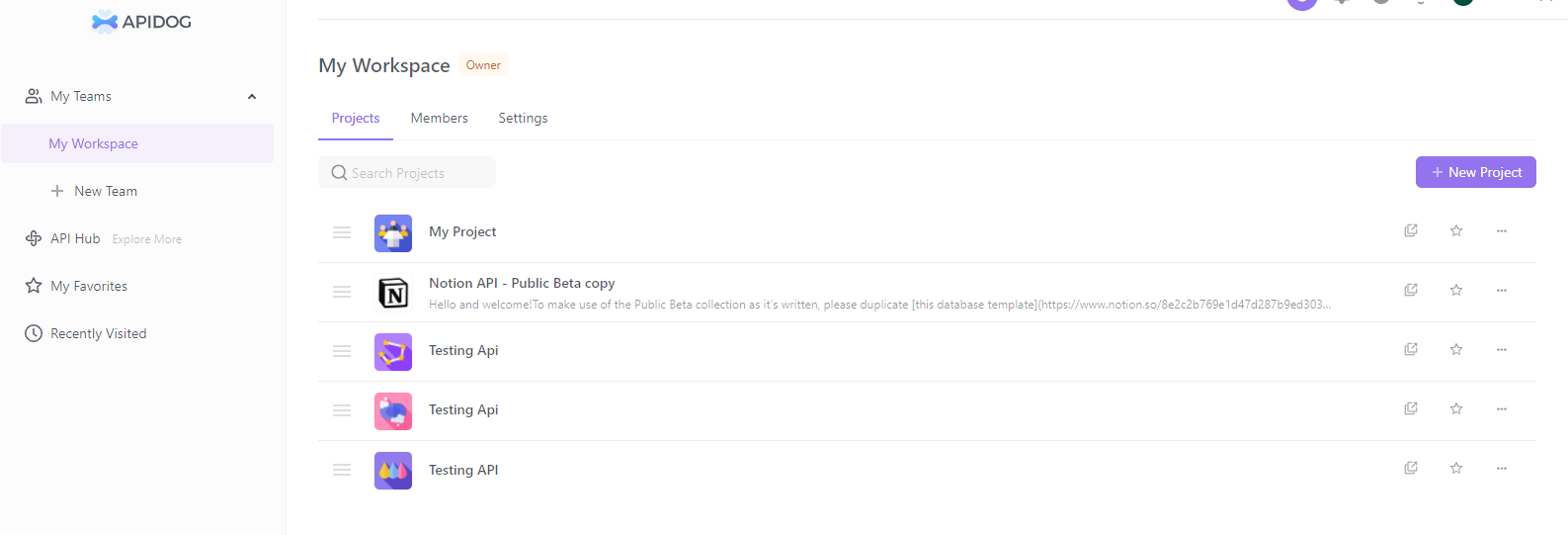
Tambahkan API Anda
Untuk menambahkan API Anda ke Apidog, klik tombol "Tambahkan API" dan berikan detail yang diperlukan, termasuk titik akhir, metode, dan informasi otentikasi. Misalnya, Untuk membuat titik akhir "GET all books" di Apidog, klik tombol "Tambahkan Titik Akhir" dan isi detailnya seperti ini:
- URL: http://localhost:5000/books
- Metode: GET
- Nama titik akhir: Dapatkan semua buku
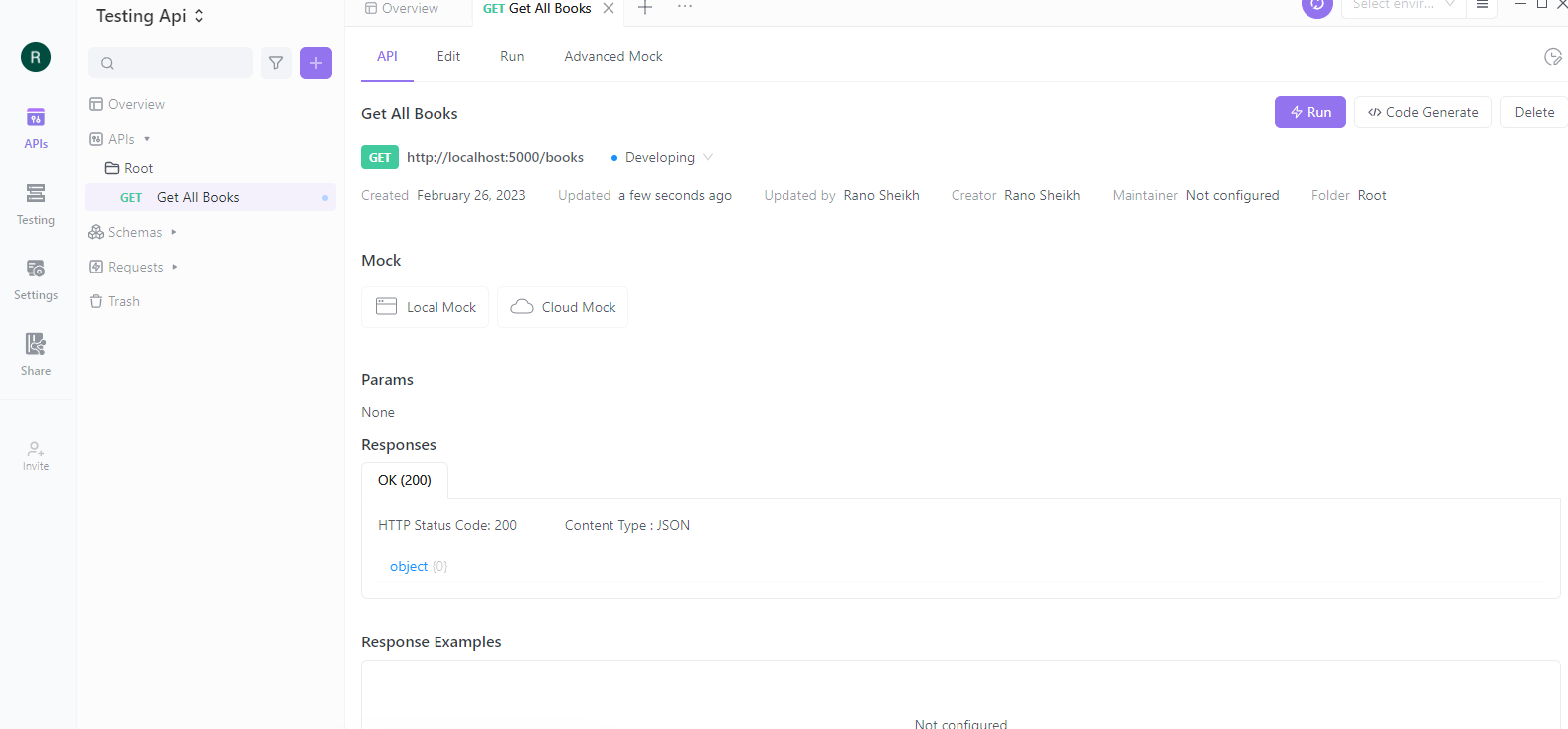
Konfigurasikan API Anda
Platform Apidog menyederhanakan pengelolaan banyak API dari satu dasbor. Platform ini juga mendukung berbagai metode otentikasi, termasuk OAuth dan kunci API, untuk memastikan akses aman ke API Anda. Ini memungkinkan pengembang untuk memilih metode otentikasi yang paling sesuai dengan kebutuhan proyek mereka.
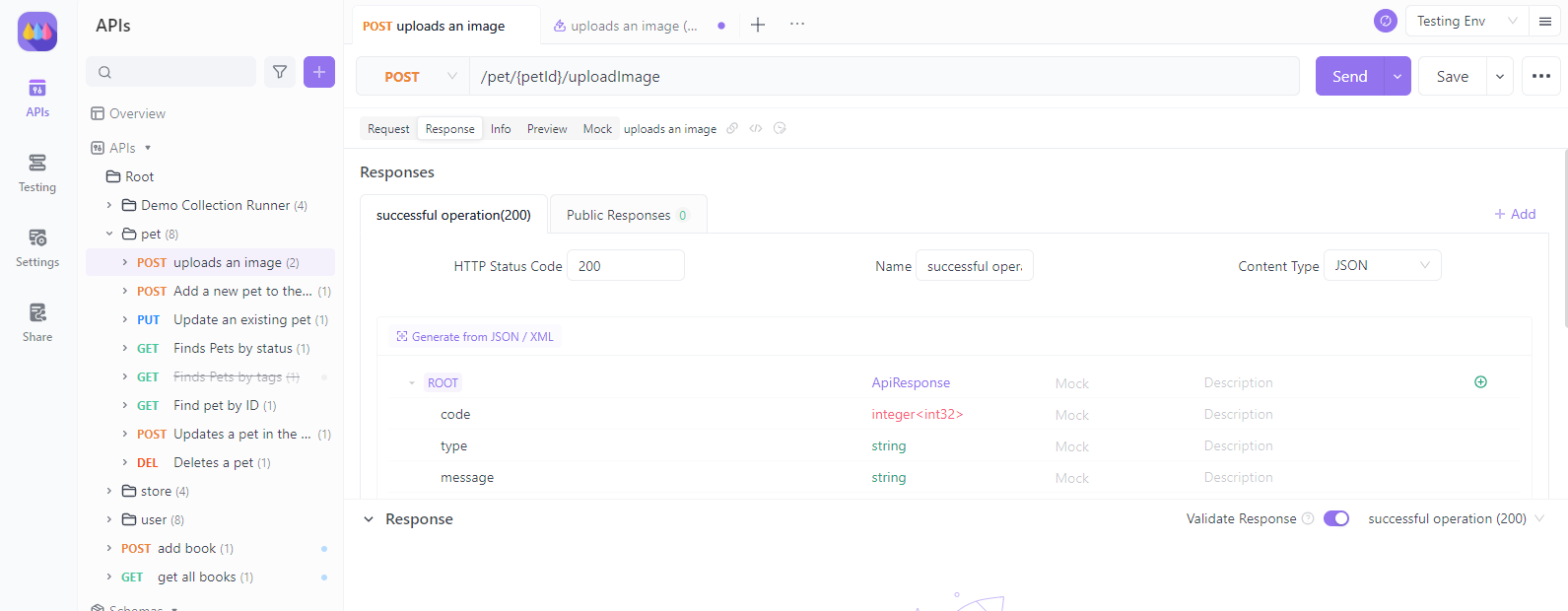
Rancang Skenario Pengujian Anda
Menggunakan Visual API Builder Apidog, buat skenario pengujian dan pernyataan. Antarmuka intuitif memungkinkan Anda membangun skenario pengujian yang kompleks tanpa menulis kode apa pun.
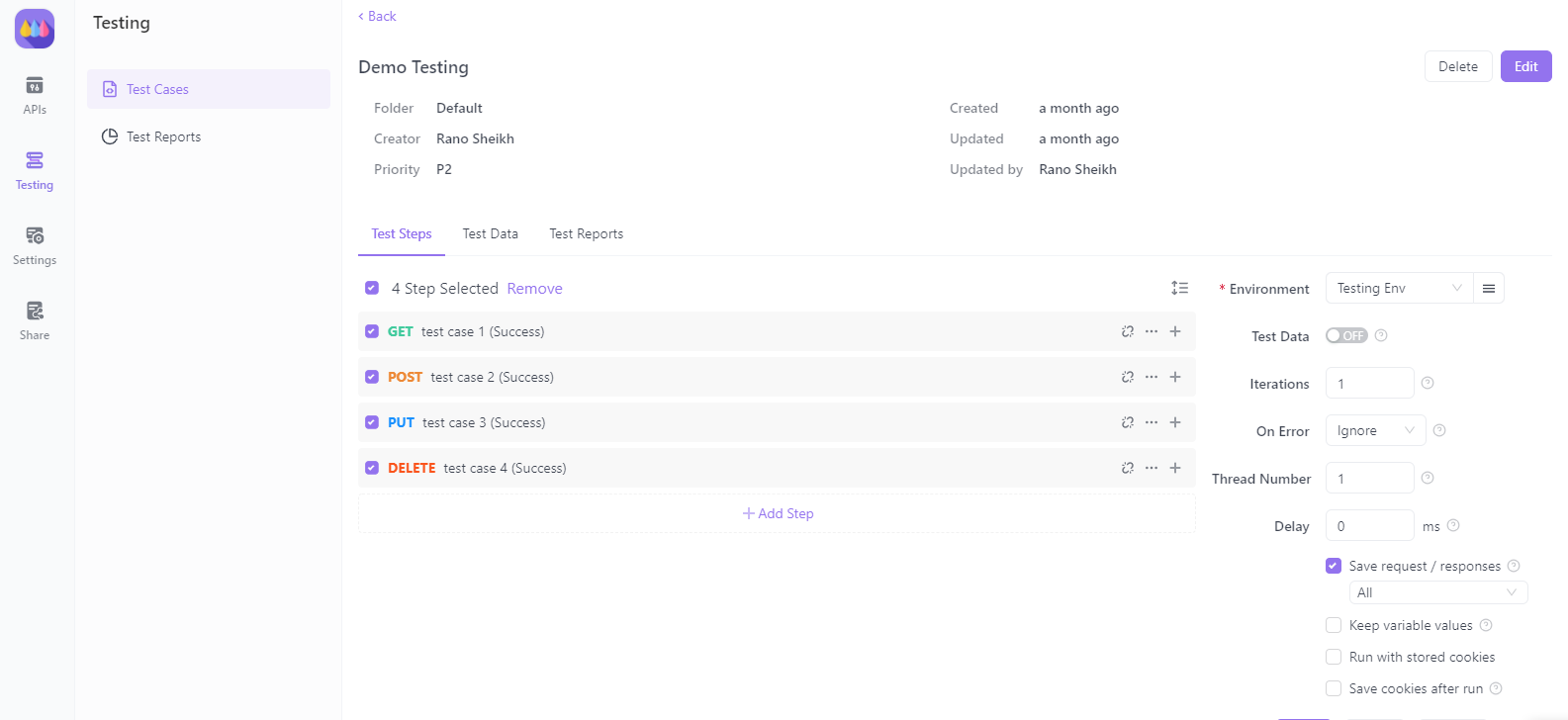
Jalankan Pengujian Anda
Apidog memungkinkan Anda menjalankan pengujian secara individual atau dalam grup, memungkinkan Anda untuk secara menyeluruh menilai fungsionalitas, keandalan, dan keamanan API Anda.
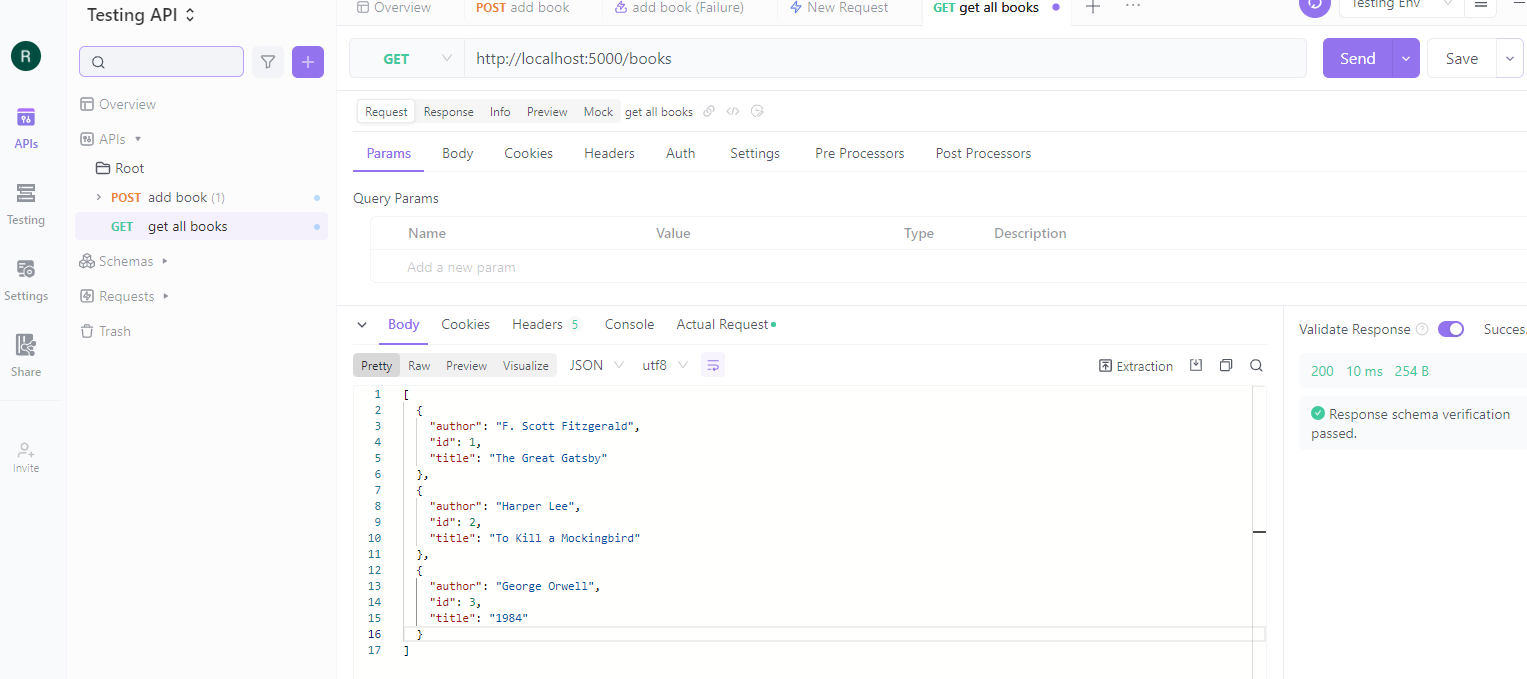
Analisis Hasil Pengujian dan Optimalkan
Setelah menjalankan pengujian Anda, analisis hasilnya menggunakan laporan dan analitik terperinci Apidog. Identifikasi area untuk perbaikan, optimalkan API Anda, dan pastikan mereka memenuhi standar kinerja dan keandalan tertinggi.
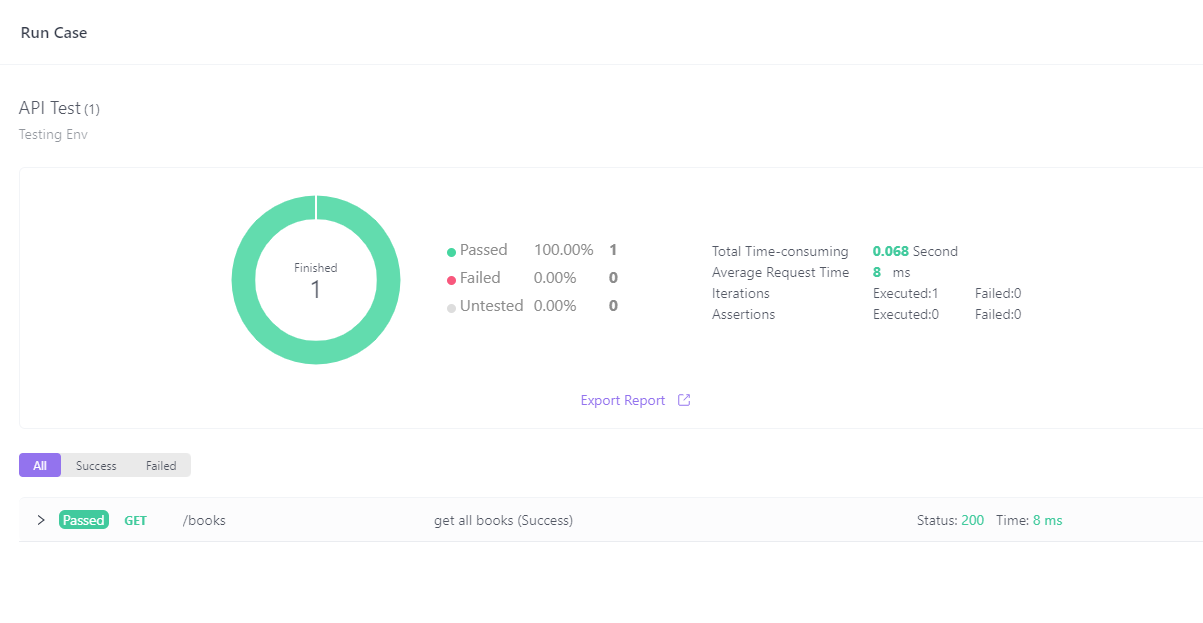
Untuk panduan yang lebih rinci, lihat Panduan Memulai Apidog. Dengan mengikuti langkah-langkah ini, Anda akan berada di jalur yang benar untuk menguasai otomatisasi pengujian API dengan Apidog dan meningkatkan alur kerja pengembangan Anda.
Kesimpulan
Baik Visual Studio maupun Visual Studio Code adalah pilihan yang sangat baik untuk menulis pengujian Playwright, masing-masing dengan kekuatannya sendiri. Visual Studio bersinar di lingkungan yang berpusat pada .NET dan menawarkan alat debugging yang kuat, sementara Visual Studio Code menyediakan solusi ringan dan fleksibel yang ideal untuk pengembangan lintas platform dan berbagai bahasa pemrograman.
Pada akhirnya, pilihan antara Visual Studio dan Visual Studio Code untuk pengujian Playwright bergantung pada persyaratan proyek spesifik Anda, preferensi tim, dan lingkungan pengembangan. Pertimbangkan faktor-faktor yang dibahas dalam artikel ini, dan jangan ragu untuk bereksperimen dengan kedua IDE untuk menemukan yang paling sesuai dengan kebutuhan Anda.
Ingat, aspek terpenting bukanlah alat yang Anda gunakan, tetapi seberapa efektif Anda menulis dan memelihara pengujian Playwright Anda untuk memastikan kualitas dan keandalan aplikasi web Anda. IDE mana pun yang Anda pilih, fokuslah untuk menulis skrip pengujian yang jelas, efisien, dan mudah dipelihara untuk mendapatkan hasil maksimal dari fitur-fitur canggih Playwright.



